Sådan bruges funktionen Flere rækker i Excel
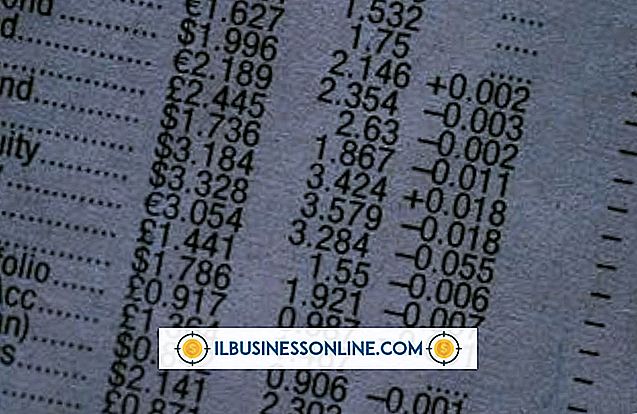
Udover at notere data kan du også bruge Excel til at manipulere data. Du kan f.eks. Beregne salg, bestemme lagerbeholdning eller beregne næsten alt. Men i stedet for manuelt at indtaste en formel for hver celle i dit Excel-regneark, kan du oprette en matrix fra flere rækker. Du kan vælge flere rækker og indtaste den formel, du vil anvende dem én gang. Dette vil lade dig beregne de data, du vil have ud af dit Excel-regneark.
1.
Åbn et Excel-regneark.
2.
Opret en ny kolonne for at indeholde de data, du vil oprette. For eksempel har du et regneark, der angiver antallet af dine varer i lager (kolonne C) og hvor meget hver vare koster (kolonne D). Du ville oprette en samlet omkostningsoverskrift i kolonne E.
3.
Vælg de celler, du vil indeholde de beregnede data. Hvis du f.eks. Vil multiplicere, hvor mange varer du har på lager (i kolonne C), gange hvor meget varerne pr. Enhed (kolonne D) for at få den samlede pris for dine lagerartikler, skal du vælge kolonne E ned til den sidste linje af de data, du har.
4.
Indtast din formel i Formula bar. I ovenstående eksempel vil du indtaste "= C2: C15 D2: D15". "C2: C15" identificerer de flere rækker mellem celle C2 og C15; "D2: D15" identificerer rækkerne mellem cellerne D2 og D15; " " betyder at du vil formere indholdet af hver multipliceret række sammen. Svaret for hver række vises i den tilsvarende række i kolonne E, som du identificerede.















